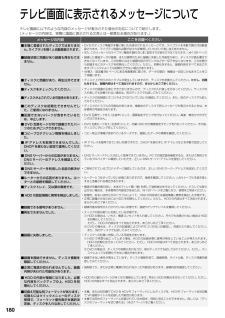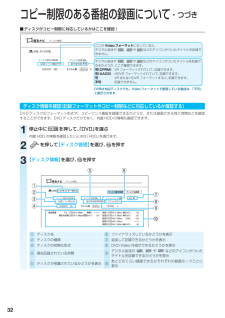Q&A
取扱説明書・マニュアル (文書検索対応分のみ)
"初期化"3 件の検索結果
"初期化"120 - 130 件目を表示
全般
質問者が納得初期化は VRモードにしてますか?VIDEOではダビングできませんよ!!地デジはダビング10です。10回ダビングでき、1枚も作製出来ない番組は無い筈です。
5841日前view55
全般
質問者が納得もし、すでにやっておられたら申し訳ありません。【チャプター境界シフト】で【フレームシフトモード(VRタイトル保存用)】は選択されていますでしょうか?(取り扱い説明書119)必ずしも結合部分の不具合を解消できるわけではないとは思いますが、、、、、
6025日前view20
19はじめに読む使い方に迷ったら(「スタートメニュー」を活用する)電源を入れたあとに、何をすればいいか困ったり迷ったりしたときは、「スタートメニュー」を活用しましょう!「スタートメニュー」の使いかたスタートメニューには、よく使う機能を集めてあります。本機をはじめてお使いになる方や、操作に慣れていないときに何かを始めたいときは、スタートメニューを表示してみましょう。1を押すスタートメニュー録る見る残す消す決定 選択 終了 決定 戻る番組表から予約する番組を探す・予約を見る録画番組を見る録画番組を編集するかんたんにダビングする録画番組を消す設定メニューDVD管理各対応ディスク(➡22、23 ページ)の初期化(➡26 ページ)や、録画したディスクのファイナライズや解除ができます。(➡143、144 ページ)「設定メニュー」画面が表示されます。(➡168 ページ、または導入・設定編 50 ページ)再生ディスクダビング「見るナビ」を表示させて、録画したタイトルを再生できます。(➡82 ページ)「編集ナビ」の「一括削除」 を表示させて 、タイトルやチャプターをまとめて削除できます。(➡110 ページ)「編集ナビ」 を表示...
11はじめに読む管理総合再生PLAY➡144➡138➡124➡123➡6➡19➡19➡22➡22➡23➡23➡25➡100➡85➡110➡21➡89➡87➡88➡106➡102➡98➡102➡26➡43,49➡130,136➡136録画した番組を、便利な機能を使って管理してみましょう。録画した番組を、便利な機能を使って編集してみましょう。本機を使うまえに知っておきたいことや、用語や機能について確認できます。内蔵HDDに録画した番組を、DVDディスクにダビングしてみましょう。いろいろな再生方法や、再生中にできることなど、便利な機能を使って、再生を楽しみましょう。二つの録画済み番組を一つにつなぎたい(タイトル結合)ディスクを作るとき、メニューの背景には好きな映像を入れたい(メニュー背景登録)録画した内容に関する情報を表示するには?(タイトル情報)録画した内容を並べ替えたい(表示切換)録画した内容をうっかり消してしまわないように保護したい(タイトルを保護する)録画した内容の縮小画面(=サムネイル)を、別の場面に変えるには?録画した番組を、タイトルごとにまとめておきたい(フォルダ設定)録画した番組を、他人に見られない...
22ディスクを購入する前に内蔵 HDD の取扱い記録容量が大きく、編集作業にも向いているため、録画するには内蔵 HDD がおすすめです。ただし、内蔵 HDD は録画した内容の恒久的な保管場所ではありません。たいせつな映像や残しておきたい映像は、こまめにディスクにダビングして保存してください(ディスクの保存性能を当社が保証するものではありません)。内蔵 HDD は非常に精密な機器で、使用状況によっては記録内容が破損・消失したり、録画や再生が正常にできなくなるおそれがあります。衝撃・振動・誤動作および故障や修理などによって生じた記録データの損壊、喪失について、当社は一切の責任を負いません。取扱上のご注意について詳しくは、➡導入・設定編 6、86 ページをお読みください。■ディスク別フォーマットや記録できるタイトルについて以下もご参考ください。ディスクの種類対応フォーマット記録できるタイトルの種類DVD-R/DVD-R DLHDVR フォーマットTS、TSE、VRVR フォーマットVRVideo フォーマットV※DVD-RAMHDVR フォーマットTS、TSE、VRVR フォーマットVRDVD-RWHDVR フォー...
17はじめに読む本機や取扱説明書での用語と説明本機の画面表示や取扱説明書で使用している用語です。特に内蔵 HDD、各対応のディスクを使う上で知っておきたい内容です。※ 用語 説明と内容 関連ページ録画方式録画をする方式のことです。3 種類あり、互換性やダビングなどできることが異なっています。➡28TS録画/TSE 録画/ VR 録画レコーダー(W 録)録画をするときに使う仮想のレコーダーのことです。TS1、TS2、REを録画にあわせて選びます。-TS1/TS2/RETS1またはTS2でできる録画方式デジタル放送専用の録画方式で、ハイビジョン放送などをそのままの高画質・高音質で内蔵HDD(またはHDVRフォーマットのDVDディスク)に録画したいときに選びます。TS 録画: 容量が多く必要になるため、RE を使って録画するよりも、録画できる時間は短くなります。RE でできる録画方式録画品質(画質・音質)を設定して VR 録画または TSE 録画を選択できます。VR 録画: デジタル放送も地上アナログ放送もどちらでも録画できます。TSE 録画: デジタル放送を TS 録画よりも少ない容量でハイビジョン画質のまま録画...
187さまざまな情報このようなとき ここをお調べください !ダビング ︵つづき︶DVD-Video 作成ができない• 以下のタイトルは DVD-Video 作成できません。 • TS または TSE タイトル —コピー制限のある番組を録画したタイトル —DVD 互換モード( —➡27 ページ)を【切】で録画したタイトルDVD 互換モードを 【切】で録画したタイトルでも、以下の方法で DVD-Video 作成できます。 → まず、ダビングモードに【ぴったり】または【画質指定】を選びます。DVD 互換で【入(主) 】または【入(副)】を選び、HDD から HDD にダビング(コピー)してください。できあがったタイトルでDVD-Video 作成してください。ライン U ダビングできない• 以下の場合はライン U ダビングできません。 • 市販の DVD ビデオディスクの内容 —コピー制限のあるタイトル —TS または TSE タイトル、またはそれらを含むタイトル(プレイリスト)など —音楽用 CD や見るナビなどの画面表示 —L-PCM 96kHz 音声で記録された DVD ビデオディスク —HDD に録画...
25はじめに読むディスクに録る前にStep 2:ディスクをフォーマットしようDVD ディスクのフォーマットには、HDVR フォーマット、VR フォーマット、Video フォーマットの 3 種類があります。それぞれのフォーマットで初期化することで、そのフォーマットで使えます。ただし、DVD-R の Video フォーマットのみ、初期化はしないで使います。HDVR フォーマット VR フォーマット Video フォーマット記録できるタイトルの種類TS タイトルTSE タイトルVR タイトルVR タイトルVideo タイトル(VRタイトルで「DVD互換(入)」)対応ディスクDVD-RAM/DVD-R/DVD-R DL/DVD-RW(各DVDディスクは、3倍速以上対応品のみ)DVD-RAM/DVD-R/DVD-R DL/DVD-RWDVD-R/DVD-R DL/DVD-RWアナログ放送の記録外部入力の記録○VR タイトル○VR タイトル○VR タイトル(コピー制限のないタイトルのみ、内蔵 HDD からダビング)デジタル放送の記録○TS タイトル、TSE タイトル、VR タイトル○VR タイトル×ハイビジョン画質での記...
8もくじ さらにくわしく探せる「目的別早見もくじ」(➡10 ページ)もあります。合わせてお使いください。はじめに読む2操作の前に知っておきたい内容です。最初にご覧ください。この取扱説明書について ....................................2リモコン ..........................................................3リモコンの操作とはたらき ......................................................3本機の機能について ..........................................6目的別早見もくじ ...........................................10お使いになる前に知っておきたいこと ...............12各部の名前とはたらき ...........................................................12本機で受信できるテレビ放送の種類 ................
180テレビ画面に表示されるメッセージについてテレビ画面に以下のような内容のメッセージが表示された場合の対応についてご紹介します。(メッセージの内容は、実際に画面に表示される文言とは一部異なる場合があります。)メッセージの内容 ここをお調べください■本機に登録されたディスクではありません。ライブラリを開くと自動登録されます。DVD のディスク情報が本機に無いため表示されるメッセージです。ライブラリを手動で開けば自動登• 録されます。ライブラリ登録の必要がなければ無視していただいて差し支えありません。また、このメッセージはライブラリ機能を【使わない】に設定すれば表示されなくなります。( • ➡108ページ )■録画状態に問題があり録画も再生もできません。録画した番組データが破損、または異常のために録画に失敗した可能性があり、ディスクが読み書きで • きなくなっています。この状態になると録画内容のダビングなどが一切できなくなります。この状態から回復するにはディスクを初期化してください。ただし、初期化をすると、録画内容はすべて消去されます(ディスクによっては初期化できない場合があります)。➡• 導入・設定編 8...
32ディスクがコピー制限に対応しているかはここを確認! ■見るナビディスク情報346B:ディスク名CPRM: 15タイトル数 記録時間:記録フォーマット :ディスク種別: 4:08VideoフォーマットDVD-RW ディスク保護:なし著作権保護:不可オリジナルコピー×ダビングコピー×ダビングここがVideo フォーマットになっていると、デジタル放送や 、 や などのアイコンがついたタイトルを記録できません。デジタル放送や 、 や などのアイコンがついたタイトルを記録できるかどうか、ここで確認できます。可(CPRM) : VR フォーマットされていて、記録できます。可(AACS) :HDVR フォーマットされていて、記録できます。可: VR または HDVR フォーマットすると、記録できます。不可: 記録できません。CPRM対応ディスクでも、Videoフォーマットで使用している場合は、「不可」と表示されます。コピー ×コピー ×ディスク情報を確認(記録フォーマットやコピー制限などに対応しているか確認する)DVD ディスクのフォーマット形式や、コピーワンス番組を録画できるか...
23はじめに読む録画と再生が可能なディスクStep 1:まずはディスクを選びましょうディスクを買う前に本機で使えるディスクを確認しましょう。また、録画する番組によっても使えるディスクが違う場合があります。デジタル放送を録画するときは、デジタル放送録画対応と書いてあるディスクの中から選んでください。繰り返し録画ハイビジョン(デジタル放送)地上アナログや外部入力(コピー制限なし)コピーワンス放送ダビング 10 放送対応ディスクなどHDD〇〇 〇 〇 〇内蔵HDD容量:RD-S502:500GBRD-S302:300GBDVD-RDVD-R DL×〇※(3倍速以上対応品のみ)〇〇※△※コピー禁止として記録ディスクタイプ(DVD-R) 対応バージョン片面 1 層 4.7GB(12cm)CPRM 対応品使用可能• for General Ver.2.0for General Ver.2.x/4X-SPEED DVD-R Revision 1.0for General Ver.2.x/8X-SPEED DVD-R Revision 3.0for General Ver.2.x/16X-SPEED DVD-R Revisi...
- 1